Contents
事前のご準備
事前にZOOMのアプリをインストールして下さい。
ご注意:
- イヤホンをご準備下さい。演出で一部イヤホンをご用意いただくとよりお楽しみいただける箇所がございます。イヤホン推奨の箇所では画面にてご案内します。
- ぜひ大きめの画面でご覧下さい。iPhoneやスマートフォンなどでもお楽しみ頂けますが、画面の大きいデバイスでご覧頂くとより楽しめます
接続までの流れ
ご案内したURLを開くとZOOMのアプリが起動し、パスコードの入力画面となります。ご案内したパスコードをご入力下さい。
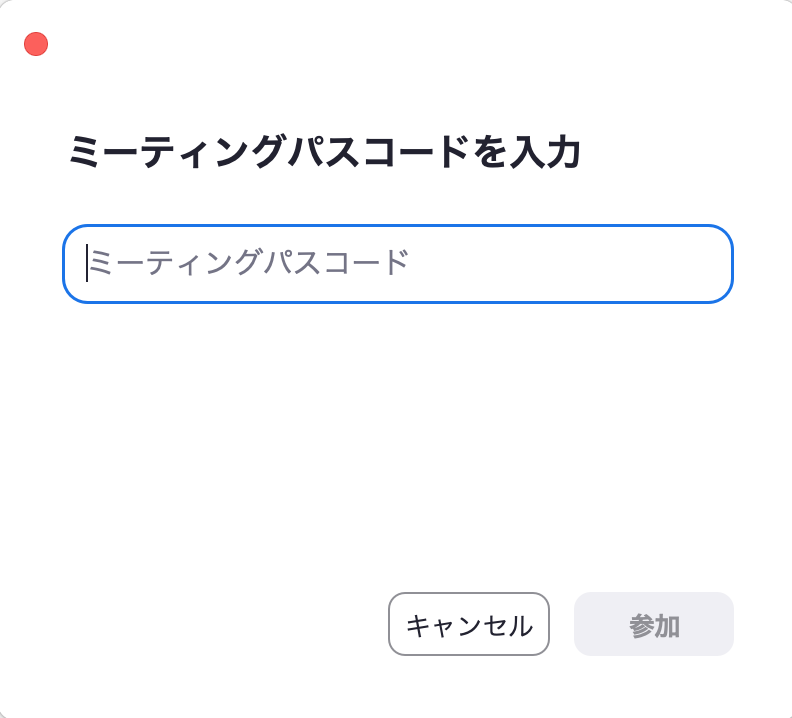
パスコードを入力すると待機画面へと切り替わります。こちらで許可の操作をするとミーティングに参加頂くことができます。しばらくお待ちください。

URLから上手くアクセスできない方は、ZOOMのアプリを起動して、”ミーティングに参加”をクリック→ミーティングIDを入力→パスコードを入力、という手順でアクセスして下さい。
設定作業
接続時、ご自分の表示名はご購入時に入力したお名前/ニックネームにして下さい。表示名は下記の手順で変更できます。
PCの方
“参加者”をクリック
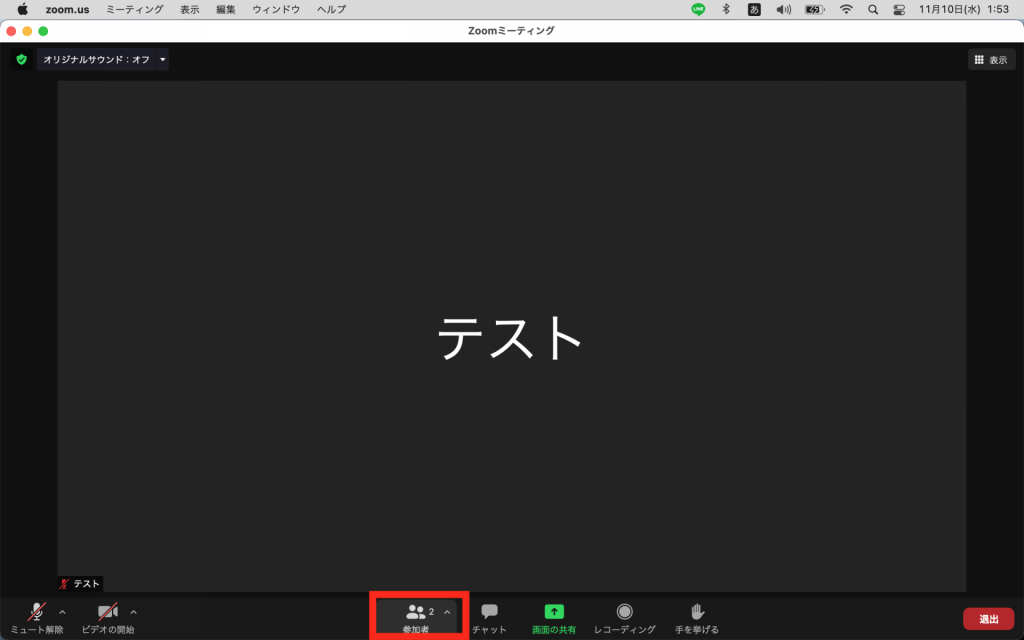
ご自身を選択して”詳細”から”名前を変更”をクリックして変更。
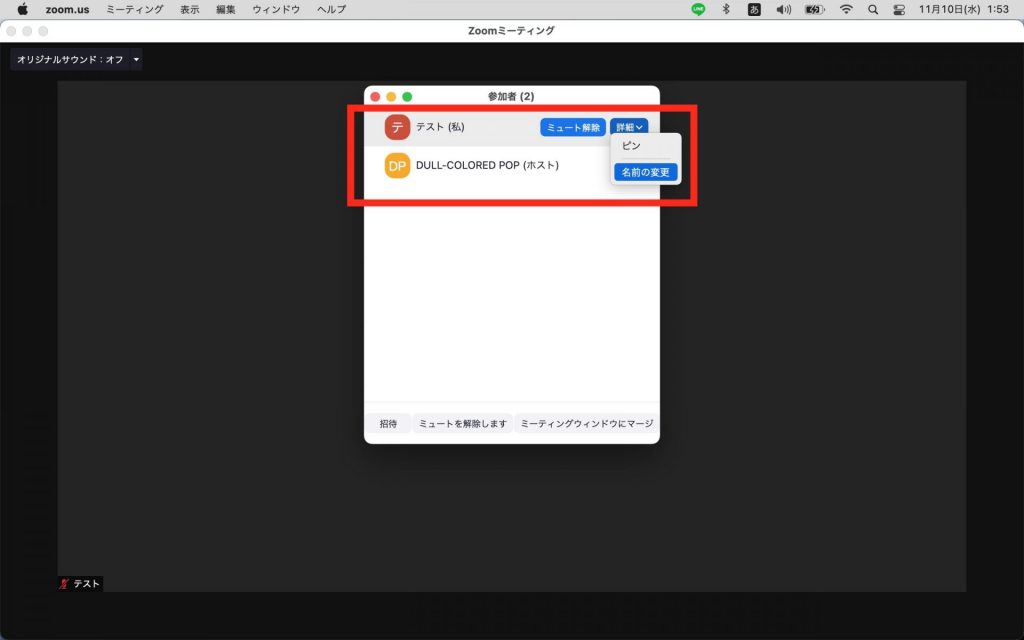
次に、会場内のカメラのみ画面に表示するための設定をご案内します。
“ビデオを開始”の横にある^をクリックし”ビデオ設定”をクリック。
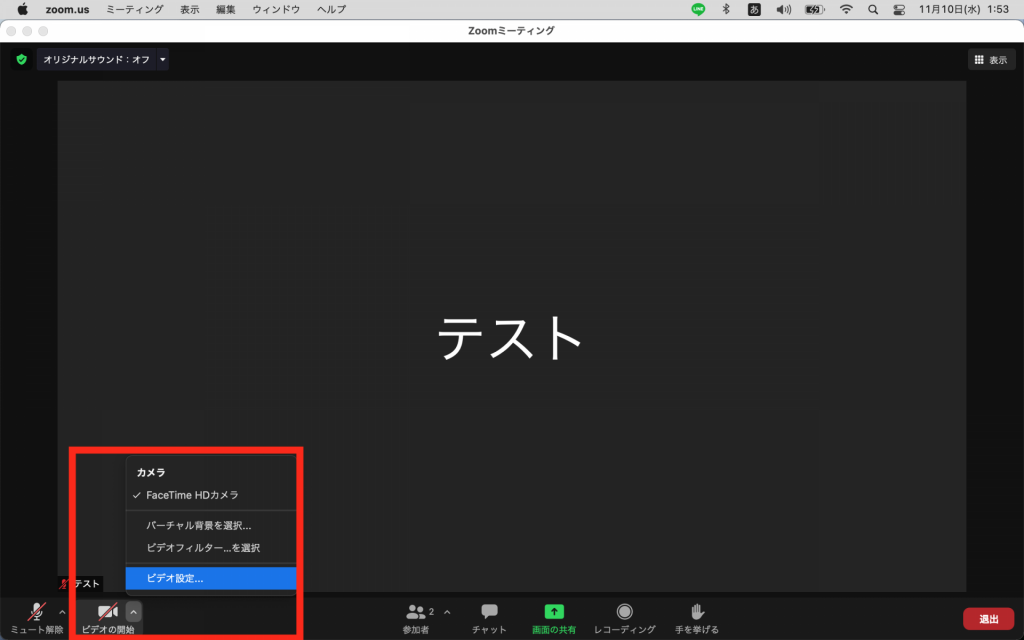
“ビデオなしの参加者を非表示”にチェックを入れる。
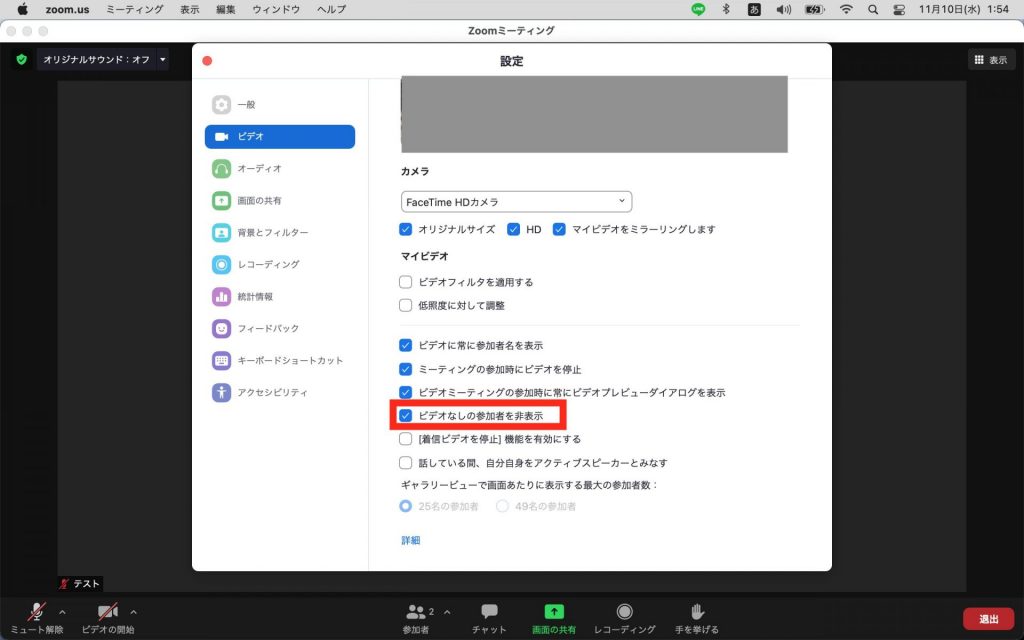
* * *
iphone, Androidの方
“参加者”をタップ
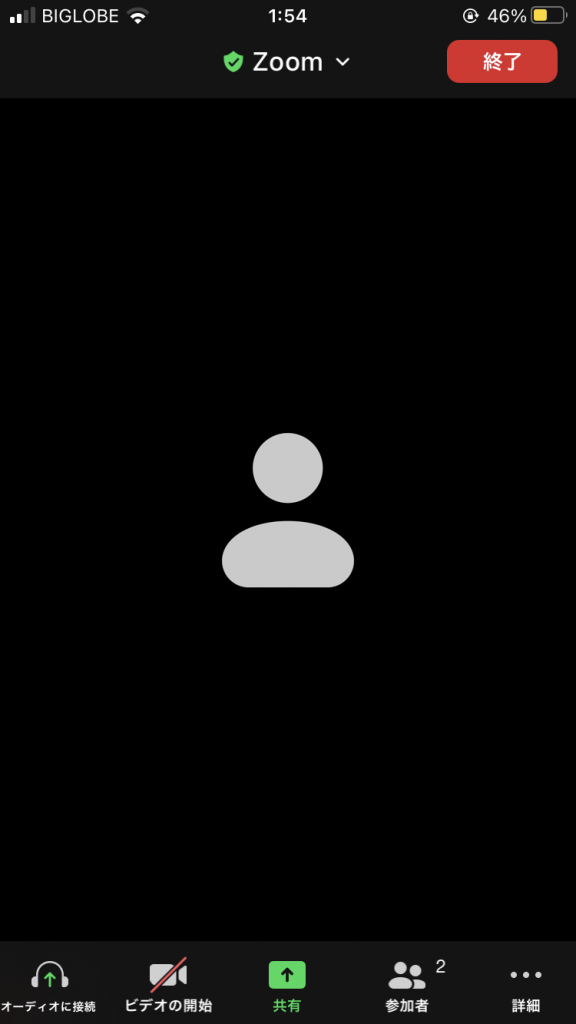
ご自身を選択して”名前を変更”をクリックして変更。
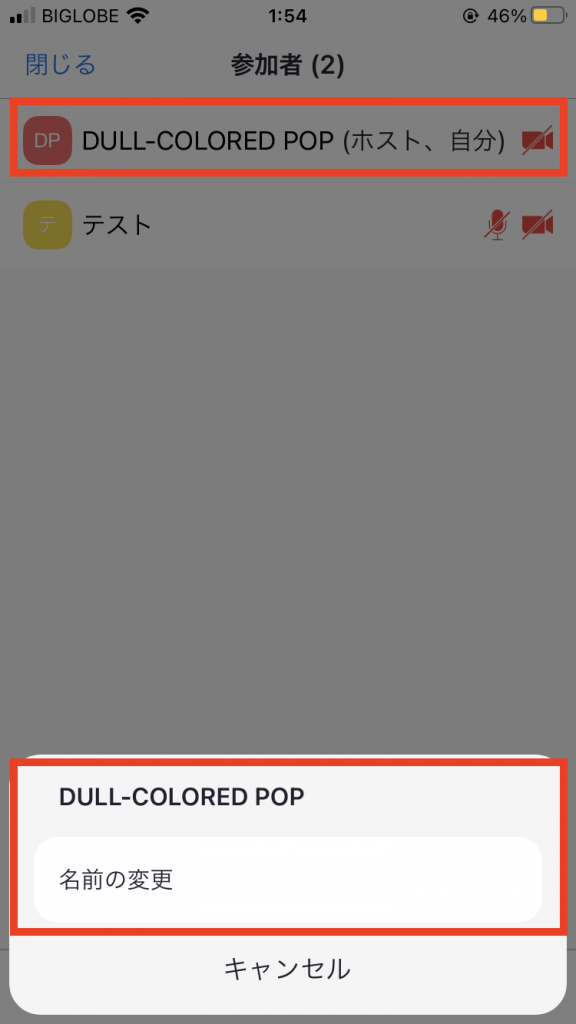
次に、会場内のカメラのみ画面に表示するための設定をご案内します。
右下の”詳細”をタップ。
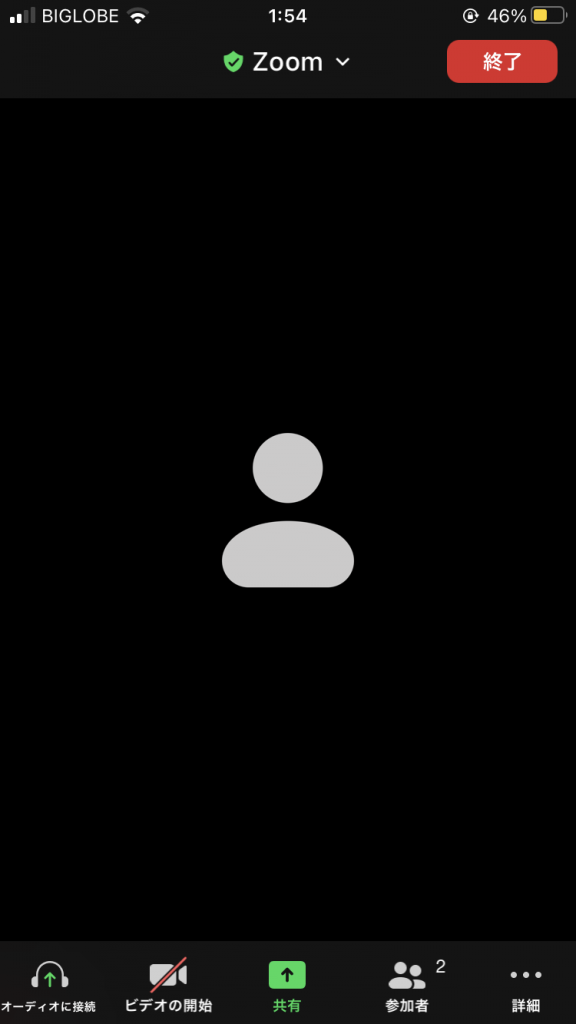
“ミーティング設定”をタップ。
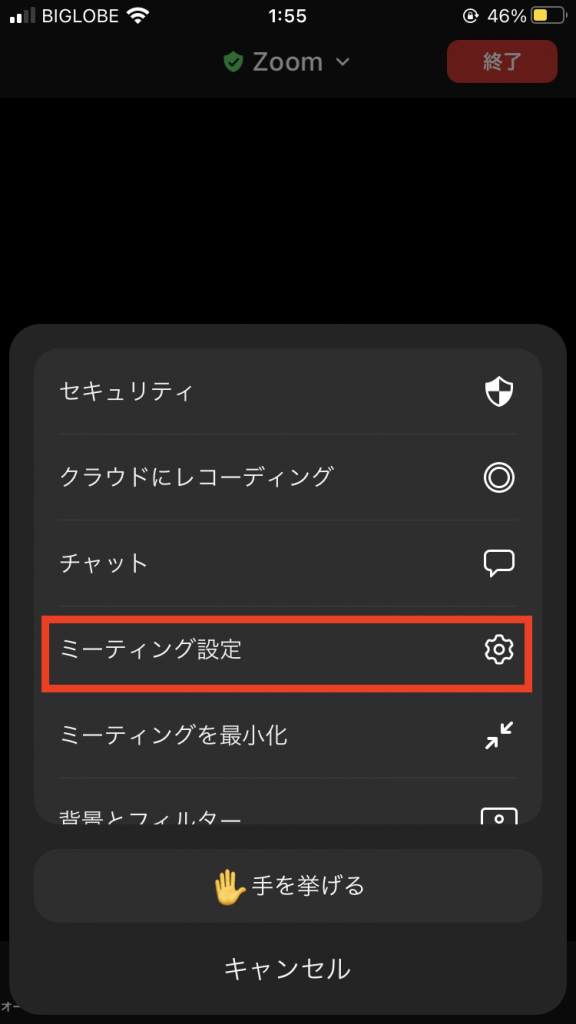
“非ビデオ参加者を表示”のチェックを外す。
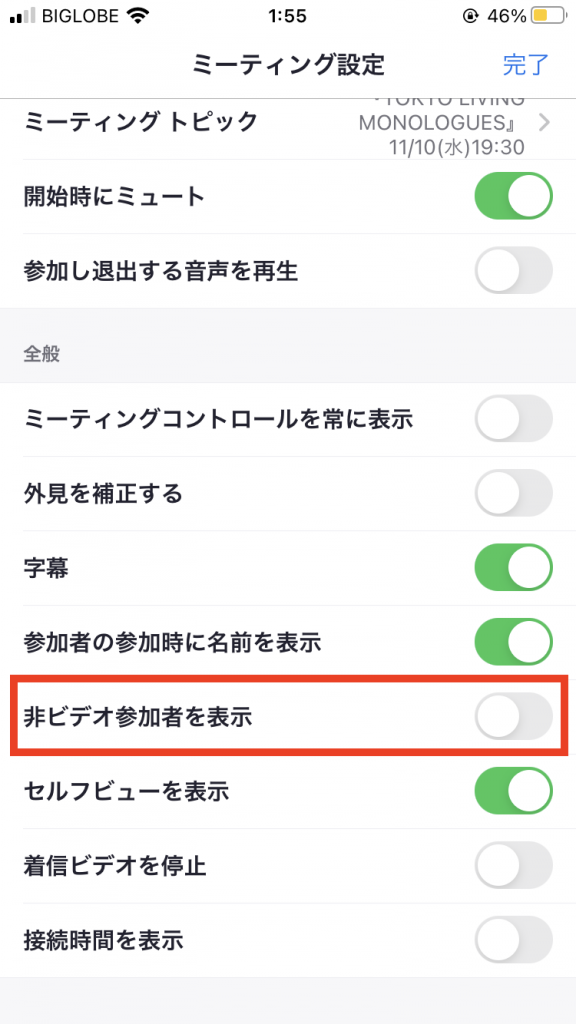
視聴時の画面切替方法
画面の切り替え方法については、こちらの「ピン留め」の機能を使って切り替えて頂きます。
全カメラ一覧に切り替える場合は「ギャラリービュー」を選択して下さい。
また「スピーカービュー」は選択しないようご注意ください。
お問い合わせ
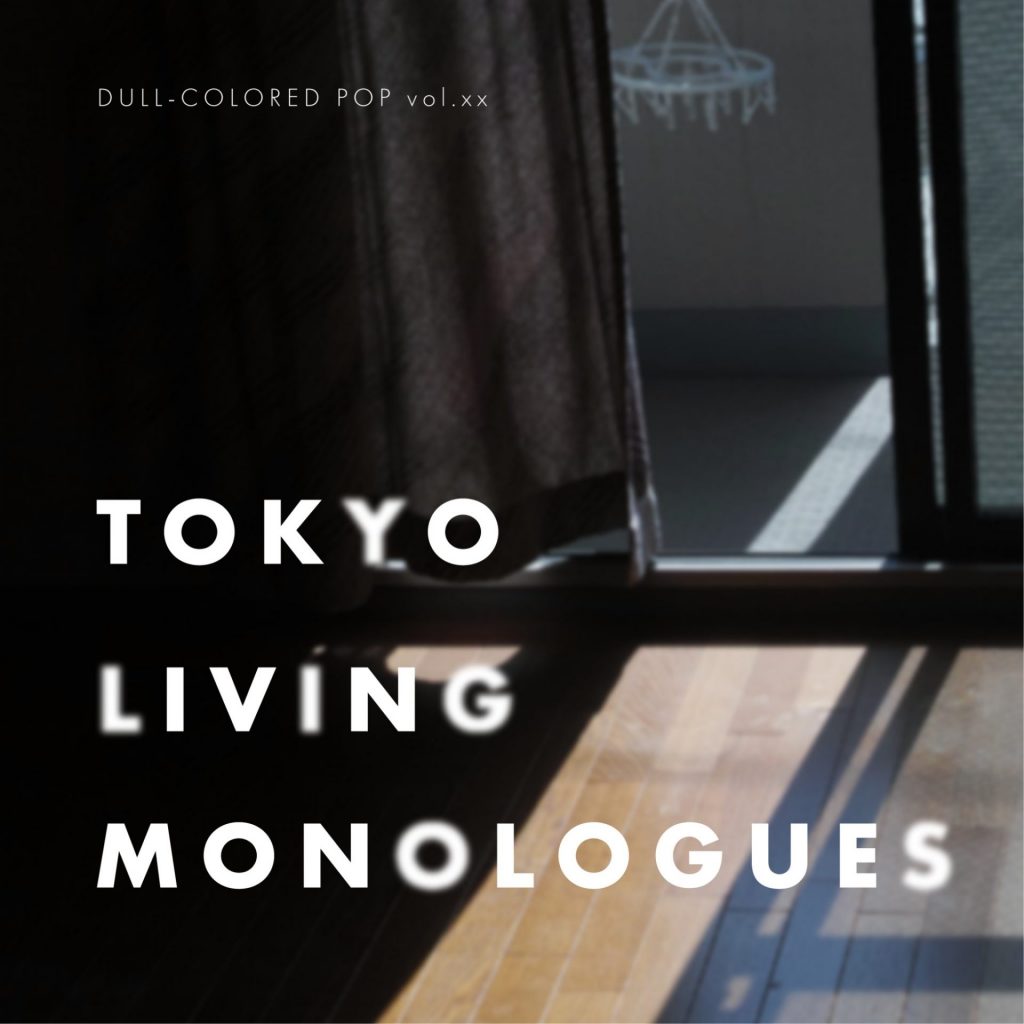
合同会社 DULL-COLORED POP
Tel: 050-5579-6089
Mail: info@dcpop.org
Twitter: @dc_pop
メール連絡が一番返信が早く、確実です。お急ぎの際はメールでご連絡下さい。